Affinity Designer ile, belgenizde basit ve hızlı bir Navigasyon sağlamak için karmaşık tasarımlar üzerinde çalışıyorsunuz. Bu öğreticide, projeniz içinde nasıl verimli bir şekilde gezineceğinizi, yakınlaştıracağınızı ve belirli alanlara odaklanacağınızı öğreneceksiniz. Eğitmen Marco Kolditz, kullanıcı arayüzünü en iyi şekilde kullanabilmeniz için değerli ipuçları ve püf noktaları sağlıyor.
En önemli bulgular
- Yakınlaştırma ve görünüm araçları, navigasyon için kritik öneme sahiptir.
- Klavye kısayolları kullanarak yakınlaştırma seviyesini hızlı bir şekilde ayarlayabilirsiniz.
- Navigator ve çeşitli görünüm pencereleri çalışma esnekliğini artırır.
- Görünüm noktaları ayarlamak, belgede hızlıca farklı alanlar arasında geçiş yapmanıza yardımcı olabilir.
Aşama Aşama Kılavuz
Affinity Designer'da belgenizde etkili bir şekilde gezinebilmek için şu adımları izleyin:
1. Temeller: Yakınlaştırma ve Görünüm Araçlarını Kullanma
Affinity Designer'da bir görüntü üzerinde gezinmek için doğru araçlara ihtiyacınız var. Araç çubuğundaki yakınlaştırma aracı ve görünüm aracı sizin için mevcuttur. Bu araçlarla, belgelerinizin belirli alanlarına kolayca yaklaşabilir ve uzaklaşabilirsiniz. Temel bir fikir edinmek için bir örnek dosyası açın.
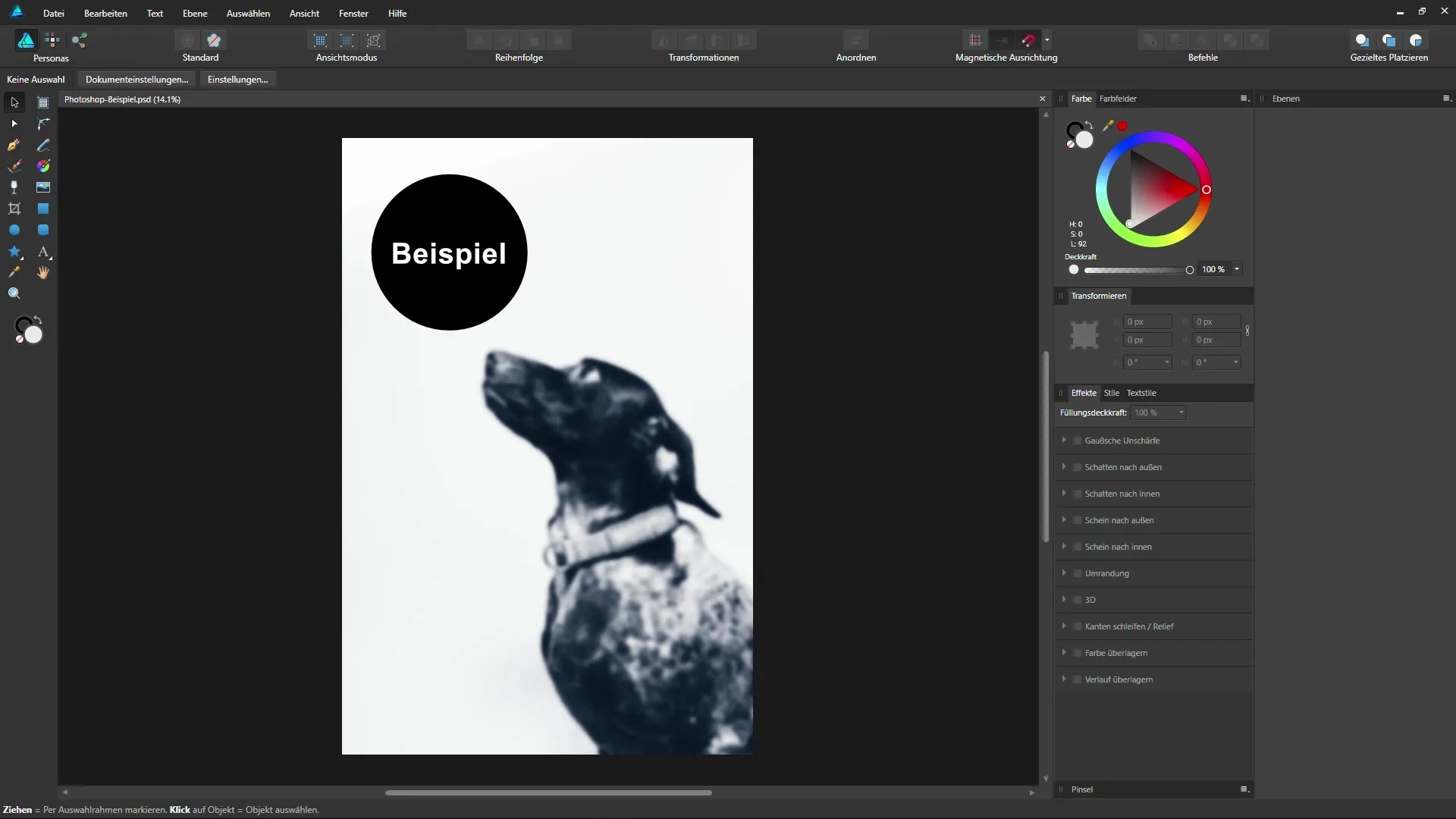
2. Fare tekerleği ile yakınlaştırma
Pratik bir ipucu, belgelerinize hızla içe veya dışa yakınlaştırmak için fare tekerleğini kullanmaktır. Yakından incelemek istediğiniz yere fareyi hareket ettirin ve fare tekerleğini çevirin. İleri kaydırırsanız yakınlaştırır; geriye kaydırırsanız uzaklaştırırsınız. Bu, ek bir tıklama olmadan hızlı bir şekilde çalışmanızı sağlar.
3. Tüm görünüm için hızlıca geri dön
Eğer tüm belgeyi bir kerede görmek istiyorsanız, görünüm aracına çift tıklayın ya da Ctrl + 0 tuşlarına basın. Bu şekilde, görüntü otomatik olarak görünür alanınıza uyum sağlayacak ve hızlı bir şekilde genel bir görünüm elde edebileceksiniz.
4. Kısayol tuşları ile yakınlaştırma seviyeleri
Yakınlaştırma seviyelerini doğrudan ayarlamak için birçok yararlı kısayol tuşu vardır:
- Ctrl + 1 %100 için
- Ctrl + 2 %200 için
- Ctrl + 3 %400 için
- Ctrl + 4 %800 için Bu kombinasyonlar, yaygın görünüm seçenekleri arasında hızlı geçiş yapmak için özellikle yararlıdır.
5. Görünüm aracı ile görünüm değiştirme
Düzeyleri hareket ettirmeden görüntülemenizi değiştirebilirsiniz. Görünüm aracını kullanarak belgenizin görünür bölümünü hareket ettirmek için tıklayın ve sürükleyin. Bu, belirli bir noktada çalışmak istediğinizde özellikle faydalıdır.
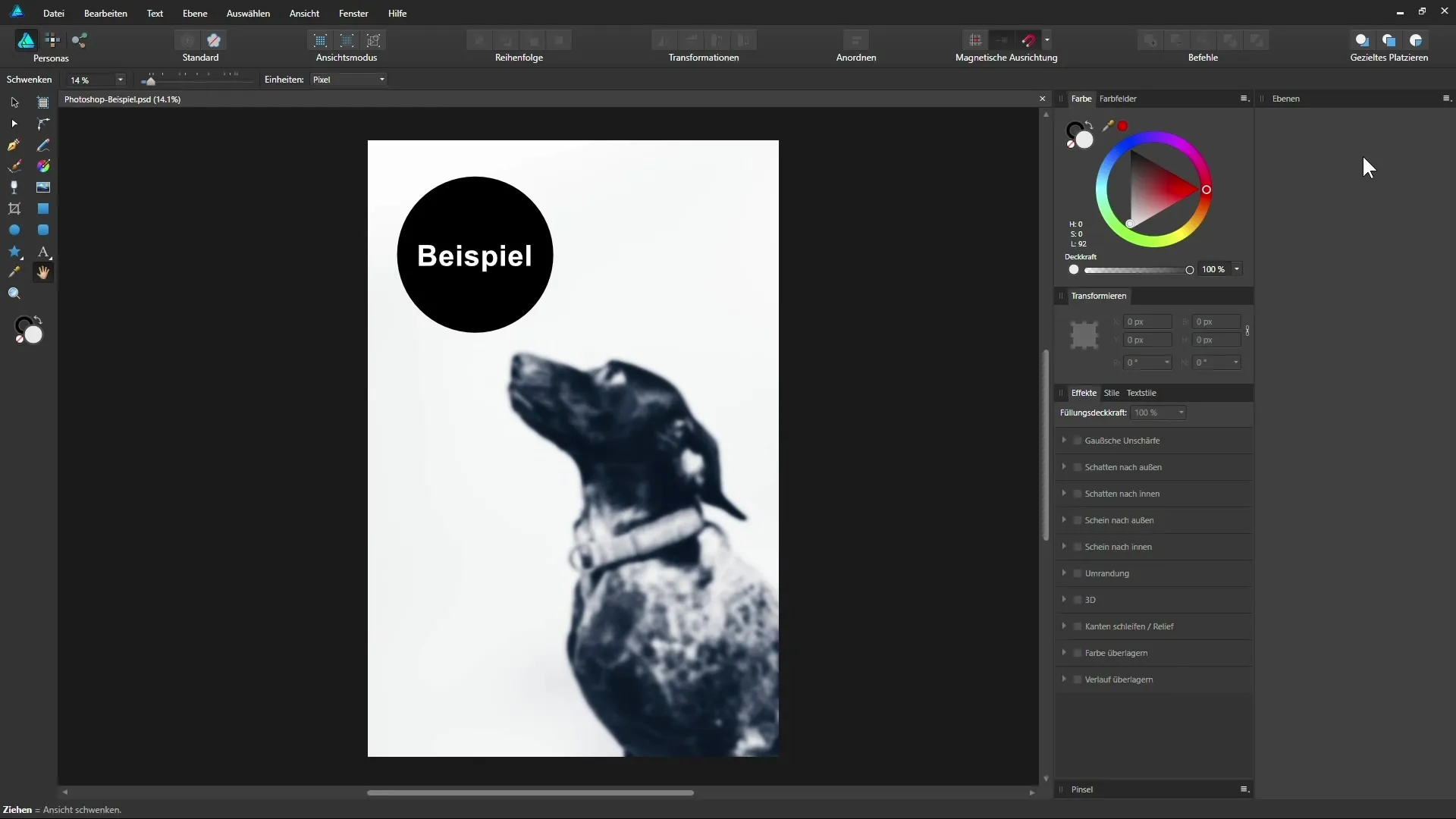
6. Geçici olarak görünüm aracına geçiş
Hangi aracı kullanıyorsanız kullanın, görünüm aracına geçici olarak geçmek için boşluk tuşuna basılı tutun. Bu şekilde, mevcut seçimizi değiştirmeden görünür alanı kolayca ayarlayabilirsiniz.
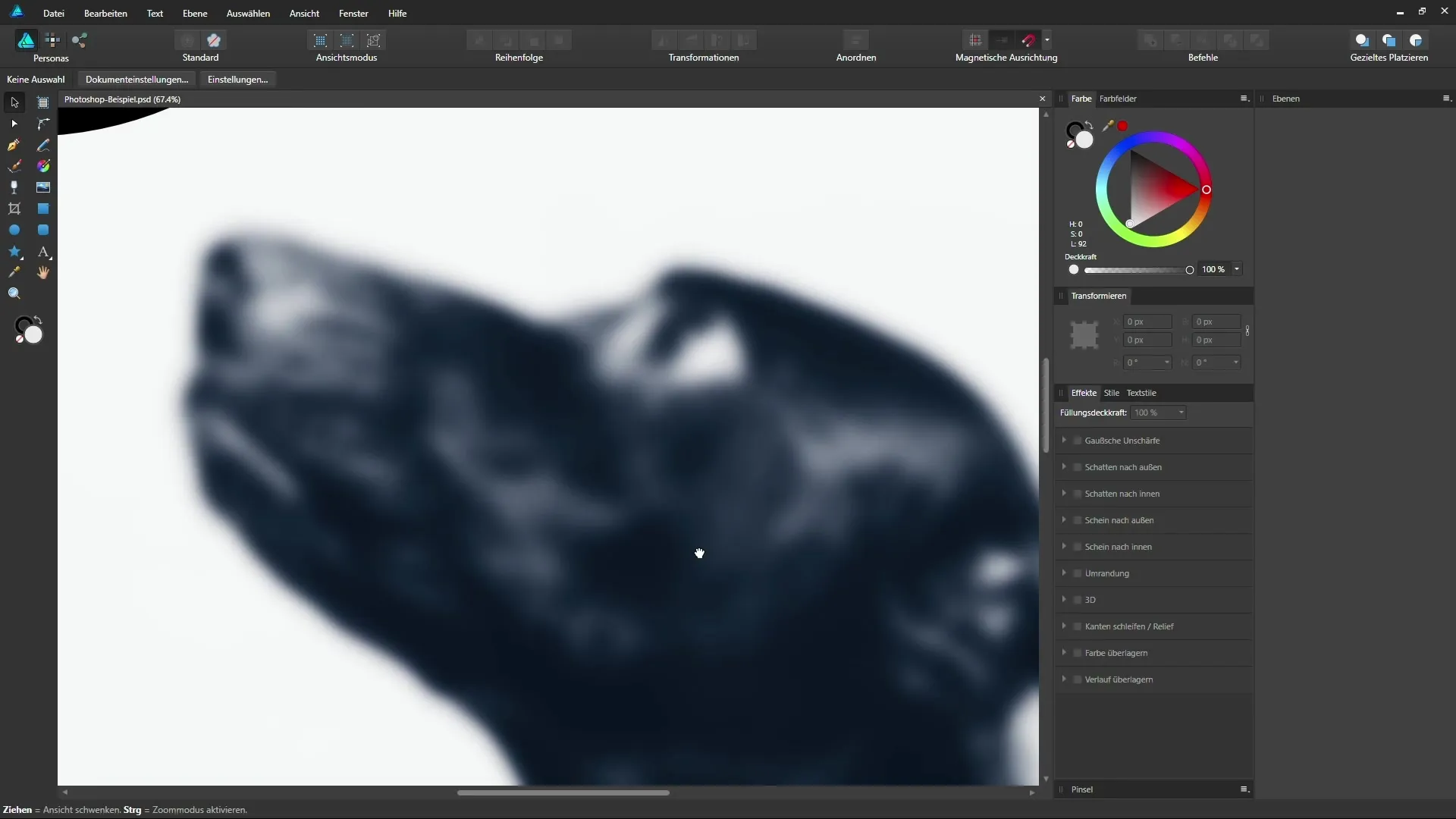
7. Bağlam çubuğu üzerinden yakınlaştırma ayarlama
Bağlam çubuğunda yakınlaştırma seviyesini manuel olarak ayarlayabilirsiniz; ilgili açılır menüye tıklayarak ya da sayısal bir değer girerek. Örneğin, %70 girebilir veya yakınlaştırmayı ayarlamak için kaydırıcıyı kullanabilirsiniz.
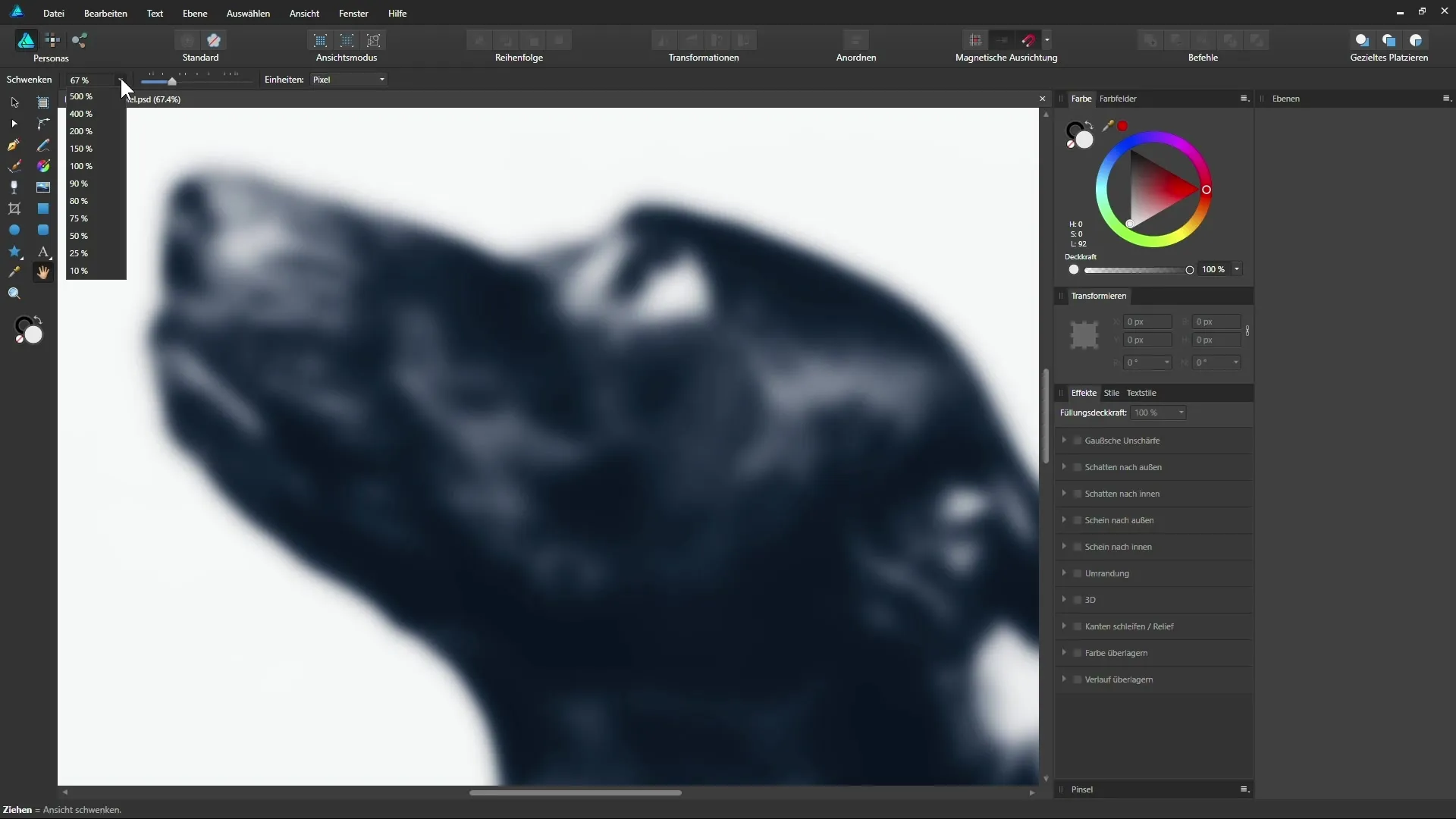
8. Navigatoru kullanma
Diğer bir pratik araç ise Navigator'dur. Bunu, "Görünüm" menüsü > "Stüdyo" > "Navigator" üzerinden açabilirsiniz. Buradan tüm görüntüyü genel olarak takip edebilir ve sağ fare tuşunu sürükleyerek alanları hızlıca seçebilirsiniz.
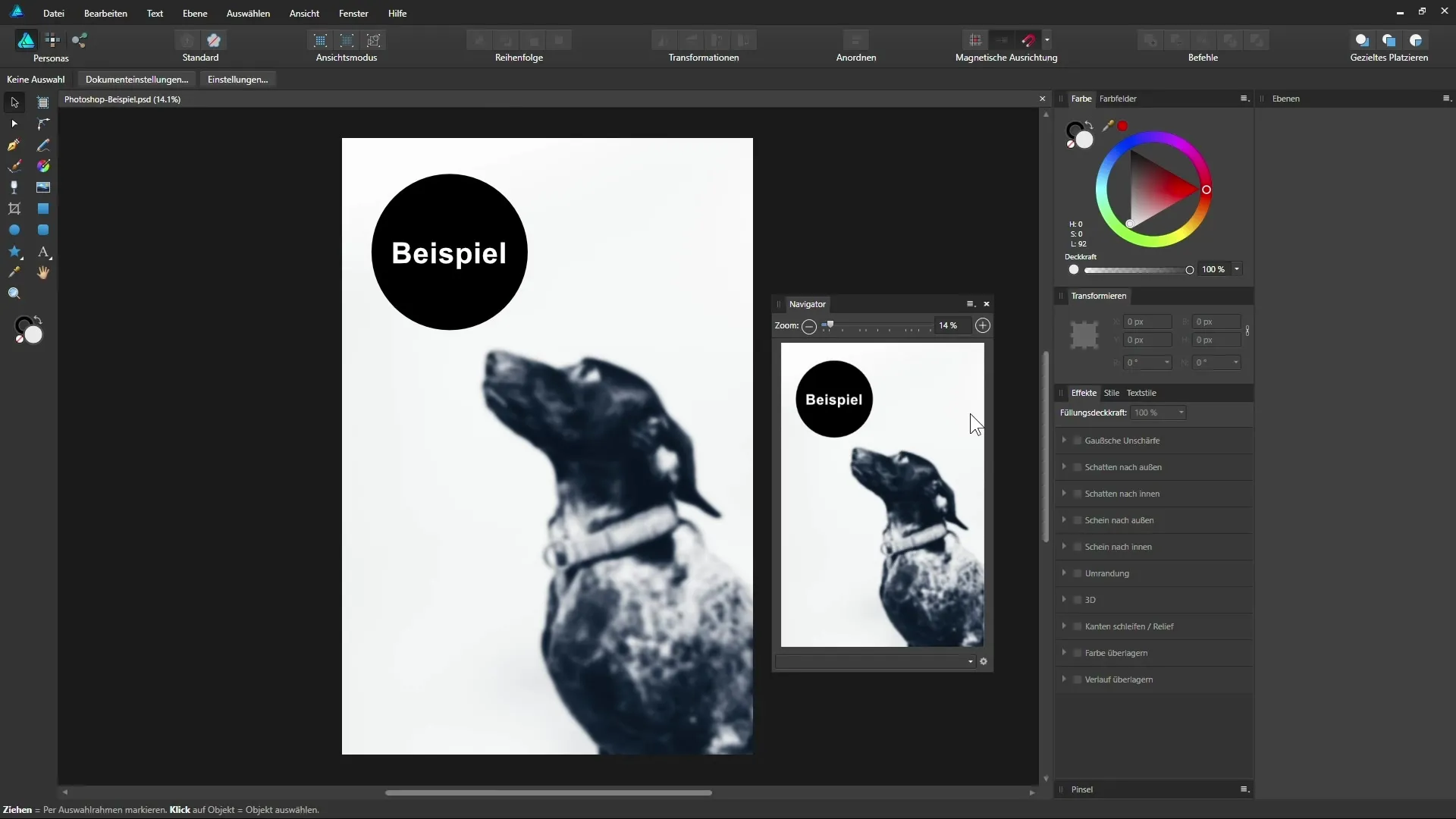
9. Görünüm noktalarının kaydedilmesi
Navigator, belirli görünüm noktalarını kaydetmenize de olanak tanır. Navigator'da dişli simgesine tıklayın ve daha sonra hızlıca erişim sağlayabileceğiniz bir görünüm alanı kaydetmek için "Ekle"yi seçin.
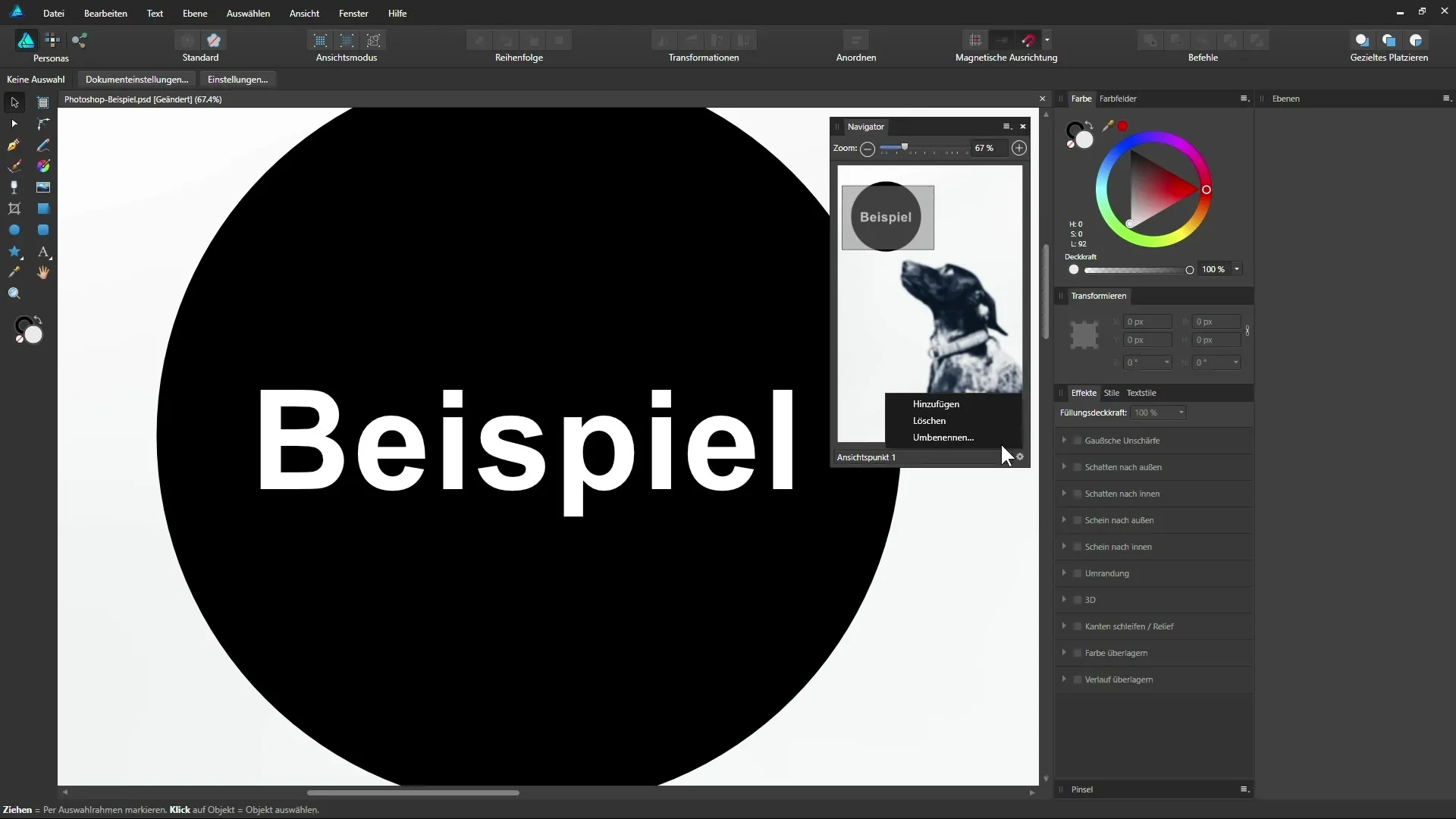
10. Birden fazla görünüm penceresi ile çalışma
"Görünüm" menüsünü açtığınızda ve "Yeni Görünüm"e tıkladığınızda, belgenizin farklı görünümlerini oluşturabilirsiniz. Bu, aynı anda birden fazla alanda çalışmanıza olanak tanır ve iki monitörle çalışırken özellikle faydalıdır.
11. Görünümlerin senkronizasyonu
Bir görünümde yaptığınız tüm değişiklikler, diğer görünümde de yansıtılacaktır çünkü bu aynı belgedir. Böylece çalışırken genel resmi takip edebilir ve her zaman tam görüntüye erişim sağlayabilirsiniz.
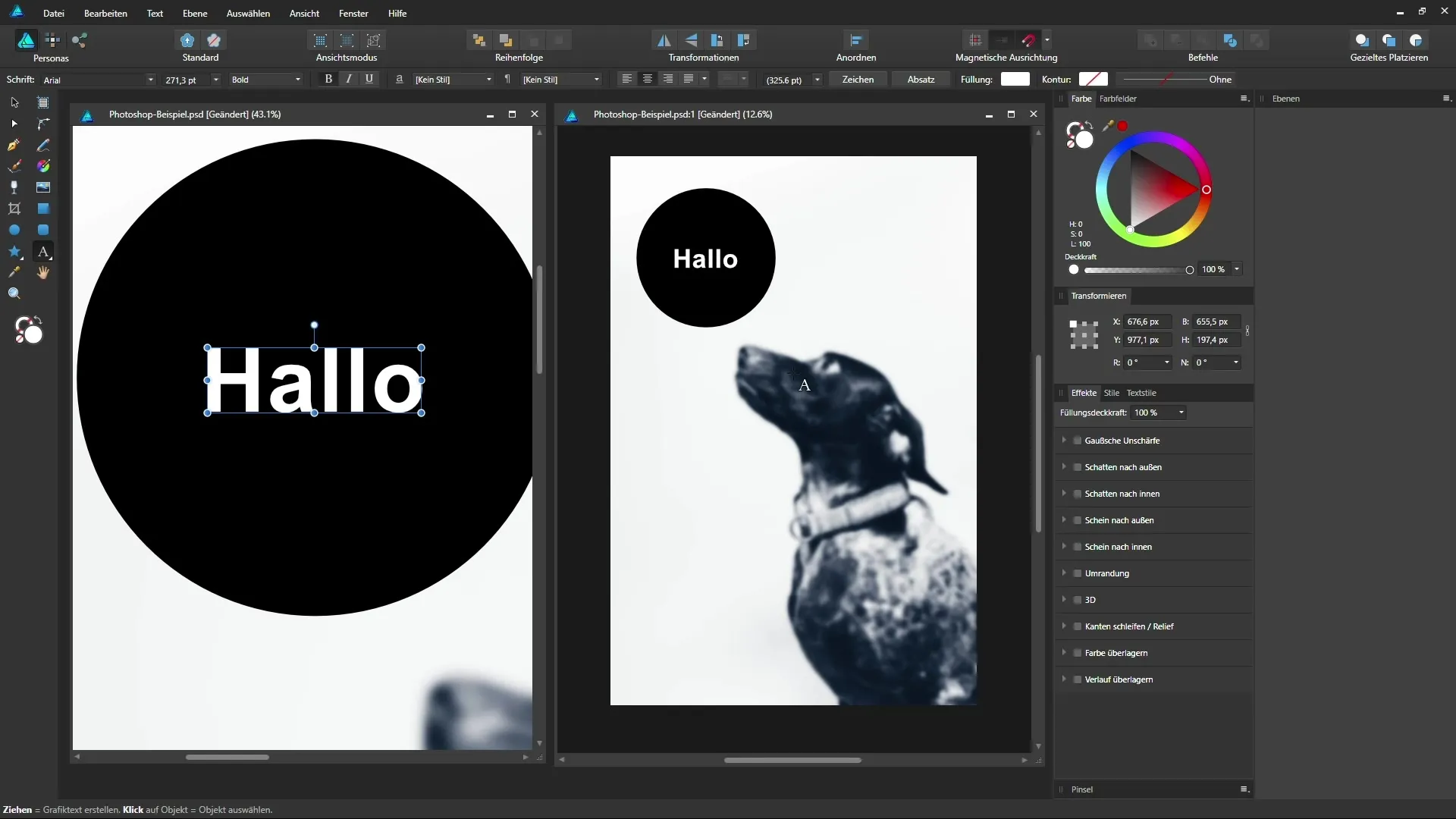
Özet – Affinity Designer – Etkili Belge Navigasyonu
Bu kılavuz, basit araçlar ve ipuçları ile Affinity Designer'da belgenizde nasıl verimli bir şekilde gezineceğinizi gösteriyor. Fare tekerleği ile yakınlaştırmadan Navigator'un kullanımına ve birden fazla görünüm kullanma imkanına kadar, sunulan teknikler iş akışınızı optimize etmenize ve tasarım projelerinizi daha hızlı ve daha hassas bir şekilde gerçekleştirmenize yardımcı olacaktır.
Sıkça Sorulan Sorular
Affinity Designer'da hızlıca nasıl yakınlaştırabilirim?Fare tekerleği ile hızlıca yakınlaştırabilir veya Ctrl + 1 gibi kısayollar kullanabilirsiniz.
Belirli görünümleri kaydedebilir miyim?Evet, farklı alanlar arasında hızlı geçiş yapmak için Navigator'da görünüm noktaları kaydedebilirsiniz.
Navigator'ı etkin bir şekilde nasıl kullanabilirim?Navigator, tüm görüntünüzü genel olarak takip etmenizi sağlar ve alanları kolayca seçmek ve gezinmek için olanak tanır.
Birden fazla monitörle çalışabilir miyim?Evet, belgenizin farklı görünümlerini birden fazla monitördeki farklı pencerelerde açabilirsiniz.
Görünümler arasında nasıl geçiş yapabilirim?Farklı görünümler arasında gezinmek için görünüm pencere sekmelerine tıklayın.


